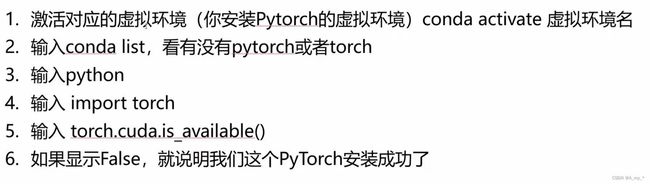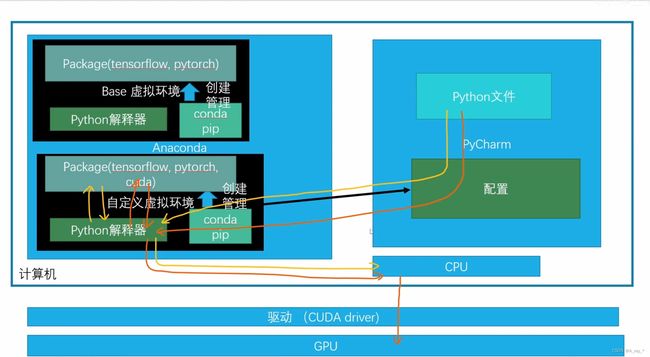Python、Pycharm、Pytorch、Anaconda之间的安装、关系;深度学习环境配置
Python:人与计算机交流的一种语言。
Pycharm:集成开发环境(编写代码的软件)。
下载pycharm后右键菜单变宽:win+R,输入regedit,找到HKEY_CLASSES_ROOT\Directory\Background\shell\PyCharm Community Edition,改一个短一点的名字。
库/包/package/library/mould:用python语言编好的工具。
安装库:1、官网安装python(拥有了python环境)
2、cmd敲出命令行窗口
3、pip install 库名(或pip3 install 库名)
Pytorch:1、一个用于深度学习的库。
2、安装pytorch:
法一:命令行conda install pytorch torchvision torchaudio cpuonly -c pytorch
如果卸载将install改为uninstall,当前操作:ctrl c
采用镜像源:conda install pytorch torchvision torchaudio cpuonly -c 镜像地址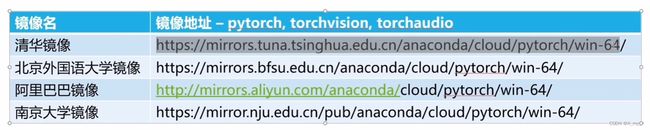
法二:命令行pip3 install torch torchvision torchaudio
加速:(1)进入网址download.pytorch.org/whl/torch_stable.html
(2)复制正在下载的包的名称(Ctrl shift c)进入网站ctrl+f 查找, ctrl+V复制,就可以找到这个包然后下载,如果找不到就只找关键字 部分,例如 
找不到torch-1.10.2-cp36-cp36m-win_amd64.whl,就找cp36- cp36m-win_amd64.whl,找版本新一点的下载(例如找到10.1.1)
(3)ctrl+c取消当前下载,在命令行窗口输入pip install 把下载好的文 件拖进来自动显示地址,回车,安装完成。
(4)按上一条指令,指定好版本, pip3 install torch==10.1.1 torchvision torchaudio,继续安装 ,出 错就返回上一条指令重复安装
安装旧版本的pytorch:1、pytorch官网,Previous pytorch Versions
2、采用conda安装,找到对应版本,对应操作系统,对应cpu or gpu,
默认channel为-c pytorch,可换通道,但要先查看通道里有没有这个版 本的pytorch(查看方法:anaconda命令行,输入 conda search pytorch -c 通道地址,回车 ,查看所有版本。也可以查看 指定版本:conda search pytorch=1.8.0 -c 通道地址) ,输入:
conda install pytorch==1.10.0 torchvision==0.11.0 torchaudio==0.10.0 -c pytorch3、采用pip安装:>1.0
pip install torch==1.7.1+cpu torchvision==0.8.2+cpu torchaudio==0.7.2 -f https://download.pytorch.org/whl/torch_stable.html<1.0先下载pytorch文件(.whl文件),再在对应虚拟环境下 pip install 文件拖过来自动显示地址,回车,下载。
anaconda:1、自带python环境
2、安装库:conda install 库名/pip install 库名
3、虚拟环境:(1)图形化界面:安装库、创造虚拟环境
(2)命令行窗口:安装库、创造虚拟环境
虚拟环境:1、创建虚拟环境:conda create -n 环境名称 python=版本 #n指name
若未创建成功可再次执行创建指令 或 利用镜像加速
conda create -n 环境名 python=版本 -c 镜像地址 #c指channel
2、查看所有虚拟环境:conda env list
3、激活(进入)虚拟环境:conda activate 环境名
4、退出环境:conda deactivate
5、删除虚拟环境:conda remove -n 环境名 --all
6、查看此环境下的库:conda list
channel:1、相当于下载地址,下载库(conda install 库名)/创建虚拟环境(conda create -n 环 境名)都是通过配置文件(包含通道)(defaults为原有通道,低优先级)
2、查看配置文件:conda config --show
3、查看通道地址:conda config --get
4、加快下载速度:法(1):推荐,安装库(conda install 库名 -c 通道地址)/安装虚 拟环境(conda create 环境名 -c 通道地址)
法(2):不推荐,持久添加通道:conda config --add channels 通道
删除通道:conda config --remove channels 通道
利用pycharm打开项目:file>open
给新下载的项目配置环境:1、file/setting/找到项目/python interpreter/show all/+/conda/existing
environment/python.exe/apply/ok(选择对应虚拟环境中python解释器)
2、requirements.txt文件中有此项目要的包/运行看报错中少哪个包
3、conda install 包名。
有时候库名和conda install 库名不一致,所以找不到要安装的包:
1、去必应搜索(必应 (bing.com)),找到库的真正名称/正确channel
2、将conda intall换为pip install(有网络问题就重新执行指令)
4、在anaconda命令行的当前虚拟环境中输入cd requirements.txt所 在位置,回车(使命令行到此地址), 输入
pip install -r requirements.txt(把文件中所有包都安上)